win10家庭版策略组的打开方法
最近有朋友问小编win10家庭版怎样打开策略组编辑器,对于这个问题,相信还有很多朋友不明白,为什么win10家庭版电脑本地组策略编辑器打不开呢?其实是因为win10家庭版默认情况下是没有组策略编辑器的,但是有的朋友又需要使用组策略编辑器,我们应该如何添加呢?小编这就为大家带来win10家庭版策略组的打开方法。
win10家庭版策略组的打开方法:
1、首先在Windows10系统桌面,右键点击空白位置,在弹出菜单中选择“新建/文本文档”的菜单项;

2、然后双击打开文本文档,在打开的文档中输入如下内容:
@echo off
pushd "%~dp0"
dir /b C:\Windows\servicing\Packages\Microsoft-Windows-GroupPolicy-ClientExtensions-Package~3*.mum >List.txt
dir /b C:\Windows\servicing\Packages\Microsoft-Windows-GroupPolicy-ClientTools-Package~3*.mum >>List.txt
for /f %%i in ('findstr /i . List.txt 2^>nul') do dism /online /norestart /add- package:"C:\Windows\servicing\Packages\%%i"
pause
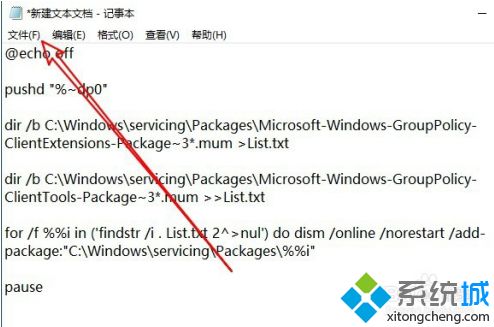
3、然后我们依次点击“文件/另存为”的菜单项;
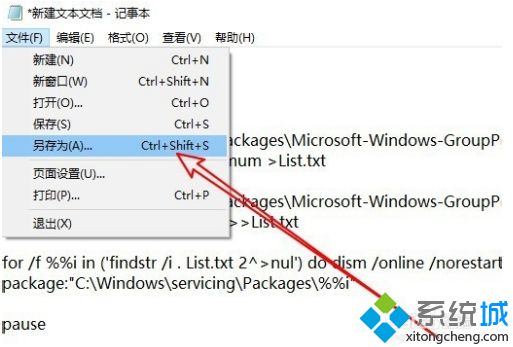
4、接着在打开的文件另存为窗口中,设置保存类型为“所有文件”,同时在文件名中输入要保存文件的文件名;
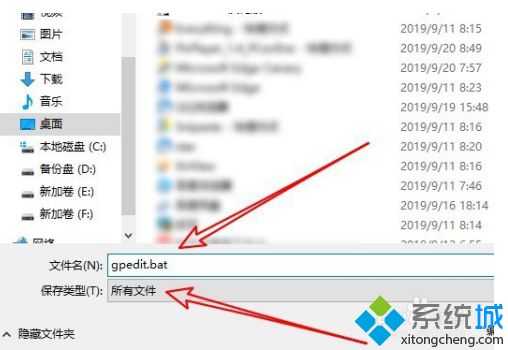
5、这是就可以看到保存好的文件了,右键点击该文件图标,在弹出菜单中选择“以管理员身份运行”的菜单项;

6、重新启动计算机后,我们右键点击屏幕左下角的开始按钮,在弹出菜单中选择“运行”的菜单项;

7、接下来在打开的Windows10的运行窗口中输入命令gpedit.msc后点击确定按钮;
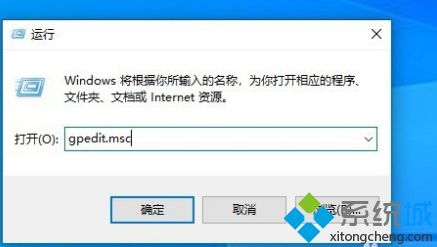
8、这时就可以看到Windows10的家庭版已可以打开本地组策略编辑器窗口了。

好了,以上就是关于win10家庭版怎样打开策略组编辑器的全部内容了,希望本篇win10家庭版策略组的打开方法对你有所帮助。
我告诉你msdn版权声明:以上内容作者已申请原创保护,未经允许不得转载,侵权必究!授权事宜、对本内容有异议或投诉,敬请联系网站管理员,我们将尽快回复您,谢谢合作!










